Содержание
Автоматический ввод надежного пароля на iPad
Оформляя подписку на услуги на веб-сайтах и в приложениях, Вы можете разрешить iPad создавать надежные пароли для Ваших учетных записей.
iPad хранит пароли в Связке ключей iCloud и вводит их автоматически, поэтому Вам не придется их запоминать.
Примечание. Приложения и веб-сайты, поддерживающие эту функцию, не требуют входа с использованием паролей, а предлагают альтернативные варианты входа.
Вход с Apple. Вход с использованием Apple ID, также ограничивающий доступ к Вашей личной информации. См. раздел Вход с Apple на iPad.
Ключ входа. Безопасный вход с использованием Face ID или Touch ID и без использования пароля. См. раздел Вход с ключом входа на iPad.
Создание надежного пароля для новой учетной записи
Процесс создания надежного пароля и сохранения его в связку ключей iCloud обычно состоит из указанных ниже шагов, которые могут различаться в зависимости от веб-сайта или приложения.
На экране создания новой учетной записи веб-сайта или приложения введите название новой учетной записи.
Для поддерживаемых веб-сайтов и приложений iPad предлагает уникальный сложный пароль.
Выполните одно из описанных ниже действий.
Выбор предложенного пароля. Коснитесь «Исп. надежный пароль».
Изменение предложенного пароля. Коснитесь «Другие варианты», коснитесь «Редактировать надежный пароль», коснитесь текстового поля пароля, затем внесите изменения.
Чтобы скопировать пароль для последующей вставки в поле подтверждения пароля, дважды коснитесь поля пароля, коснитесь «Выбрать все», затем коснитесь «Скопировать».
Получение другого надежного пароля. Коснитесь «Другие варианты», коснитесь «Редактировать надежный пароль», затем коснитесь предложенного пароля.
Получение надежного пароля, состоящего из цифр и букв. Коснитесь «Другие варианты», затем коснитесь «Без специальных символов».

Получение надежного пароля с легким вводом. Коснитесь «Другие варианты», затем коснитесь «Легкий для ввода».
Создание собственного пароля. Коснитесь «Другие варианты», затем коснитесь «Выбрать собственный пароль».
Чтобы разрешить iPad автоматически заполнять пароль вместо Вас, коснитесь «Да», когда отобразится запрос на сохранение пароля.
Примечание. Чтобы iPad мог создавать и хранить пароли, необходимо включить Связку ключей iCloud. Откройте «Настройки» > [Ваше имя] > «iCloud» > «Пароли и связка ключей».
Автоматическое заполнение сохраненного пароля
Вход с использованием сохраненного пароля обычно состоит из указанных ниже шагов, которые могут отличаться в зависимости от веб-сайта или приложения.
На экране регистрации веб-сайта или приложения коснитесь поля названия учетной записи.
Выполните одно из описанных ниже действий.

Коснитесь учетной записи, предложенной в нижней части экрана или над клавиатурой.
Коснитесь кнопки , выберите «Другие пароли», а затем коснитесь учетной записи.
Пароль введется автоматически. Чтобы увидеть пароль, коснитесь кнопки .
Чтобы ввести несохраненные учетные данные или пароль, коснитесь кнопки на экране входа.
Запрет автоматического заполнения паролей на iPad
Откройте «Настройки» > «Пароли» > «Параметры паролей», затем выключите функцию «Автозаполнение паролей».
Что такое Apple ID пароль?
Статьи › Код › Введите код пароль для другого iphone что это
Ваш идентификатор Apple ID — это учетная запись, которую вы используете для входа в службы Apple, такие как App Store, iCloud, Apple Music, iMessage, FaceTime и другие. Она включает в себя ваши контактные и платежные данные, а также данные по безопасности.
- Как узнать свой Apple ID и пароль?
- Как должен выглядеть Apple ID и пароль?
- Где можно узнать свой Apple ID?
- Что делать если не знаешь Apple ID и пароль?
- Как создать свой Apple ID?
- Как сменить пароль в Apple ID?
- Что такое Apple ID пример?
- Как ввести Apple ID и пароль?
- Сколько цифр в Apple ID?
- Как узнать свой ID в телефоне?
- Что такое Apple ID и как его создать?
- Как узнать свой Apple ID по номеру телефона?
- Сколько попыток ввести пароль на айфон?
- Как узнать к какому ID привязан iPhone?
- Как восстановить пароль от Apple ID через почту?
- Как восстановить пароль Apple ID если нет доступа к телефону?
- Что будет если я выйду из Apple ID?
- Как скачать приложение в App Store без Apple ID?
- Какие можно придумать пароль?
- Какой надежный пароль?
- Можно ли восстановить Apple ID по номеру телефона?
- Что делать если забыл свой Айклауд?
- Как зайти в свою учетную запись iCloud?
Как узнать свой Apple ID и пароль?
Если вы забыли пароль для учетной записи Apple ID:
- Откройте приложение «Настройки».

- Нажмите ваше имя > «Пароль и безопасность» > «Изменить пароль».
- Следуйте инструкциям на экране для сброса пароля.
Как должен выглядеть Apple ID и пароль?
Компания Apple требует, чтобы вы использовали надежный пароль для Apple ID — восемь или более символов, включая заглавные и строчные буквы и хотя бы одну цифру. Никогда никому не сообщайте пароль Apple ID, проверочные коды и данные безопасности учетной записи.
Где можно узнать свой Apple ID?
Ваш идентификатор Apple ID может быть указан в некоторых электронных письмах от Apple. Поищите во входящей почте квитанции, а также сообщения о ремонте, поддержке или выставлении счетов от Apple.
Что делать если не знаешь Apple ID и пароль?
В любом браузере на iPhone, iPad или компьютере:
- Перейдите на веб-страницу Apple ID и нажмите Забыли Apple ID или пароль?
- Введите свой Apple ID и нажмите Продолжить.
- Вам будут предложены варианты по сбросу пароля.
 Сделайте свой выбор и следуйте инструкциям Apple.
Сделайте свой выбор и следуйте инструкциям Apple.
Как создать свой Apple ID?
На Mac выберите меню Apple > «Системные настройки», затем нажмите «Вход с Apple ID» вверху бокового меню. Нажмите «Создать Apple ID» и следуйте инструкциям на экране. После создания Apple ID и входа в учетную запись можно настроить параметры Apple ID на Mac. См.
Как сменить пароль в Apple ID?
Откройте телефон, перейдите в Settings(Настройки) и нажмите на свое имя Apple ID:
- На экране своего ID перейдите к разделу Password and Security(Пароль и безопасность).
- Нажмите на Password & Security(Пароль и безопасность).
- Затем нажмите кнопку Change Password(Изменить пароль).
Что такое Apple ID пример?
Apple ID — это учетная запись, которая используется для доступа к App Store, iTunes Store, Apple Books, Apple Music, FaceTime, iCloud, iMessage и другим сервисам Apple.
Как ввести Apple ID и пароль?
Вход в учетную запись на iPhone, iPad или iPod touch:
- Откройте приложение «Настройки».

- Нажмите «Вход на [устройство]».
- Введите идентификатор Apple ID и пароль.
- Если потребуется, введите шестизначный проверочный код, отправленный на доверенное устройство или номер телефона, и завершите процедуру входа.
Сколько цифр в Apple ID?
Максимальное количество символов: 250.
Как узнать свой ID в телефоне?
Узнать device ID вашего устройства очень просто, независимо от того, Android у вас или Apple. Для Android введите «*#*#8255#*#*» на клавиатуре.
Что такое Apple ID и как его создать?
Запустите магазин приложений App Store, тапните по иконке профиля, а затем по ссылке «Создать Apple ID». Укажите свой имейл (он послужит логином) и страну. Придумайте пароль, включите тумблер «Принять положения и условия» и тапните «Далее». Введите имя, фамилию и дату рождения.
Как узнать свой Apple ID по номеру телефона?
Перейдите на страницу appleid.apple.com и войдите в систему. В разделе «Вход в учетную запись и безопасность» нажмите «Apple ID». Введите номер мобильного телефона, который вы хотите использовать в качестве идентификатора Apple ID, затем нажмите «Изменить Apple ID». На указанный номер будет отправлен код подтверждения.
Введите номер мобильного телефона, который вы хотите использовать в качестве идентификатора Apple ID, затем нажмите «Изменить Apple ID». На указанный номер будет отправлен код подтверждения.
Сколько попыток ввести пароль на айфон?
Стирание данных: если этот параметр включен, после 10 неудачных попыток ввода код-пароля с устройства будут автоматически стерты все данные. Если этот параметр отключен, после 10 неудачных попыток ввода код-пароля потребуется восстановить устройство.
Как узнать к какому ID привязан iPhone?
Как посмотреть привязанные устройства и отвязать их прямо на iPhone или iPad?:
- Откройте приложение Настройки и перейдите в раздел iCloud.
- Нажмите на учетную запись (Имя, Фамилия, email).
- Прокрутите открывшуюся страницу до списка устройств.
- Выберите необходимое устройство из списка привязанных к данному Apple ID.
Как восстановить пароль от Apple ID через почту?
Аутентификация по e-mail:
- Выберите вариант «Аутентификация по e-mail» и нажмите кнопку «Далее».

- Откройте сообщение и перейдите по ссылке, чтобы сбросить пароль.
- На открывшейся странице «Мой Apple ID» введите свой новый пароль, а затем нажмите кнопку «Сбросить пароль».
Как восстановить пароль Apple ID если нет доступа к телефону?
Как сбросить пароль Apple ID, если не помните старый и нет своего устройства ◉ На любом устройстве в браузере перейдите на сайт восстановления пароля от учетной записи Apple. ◉ Введите свой Apple ID и капчу. ◉ Следуйте инструкциям мастера восстановления пароля.
Что будет если я выйду из Apple ID?
При выходе все данные, хранящиеся в iCloud, будут удалены с вашего устройства, но останутся в iCloud. Перед выходом вам будет предложено сохранить их копию на устройстве.
Как скачать приложение в App Store без Apple ID?
На iPhone перейдите в меню «Настройки» и нажмите ваше имя. Нажмите «Пароль и безопасность» > «Приложения, использующие Apple ID». Выберите приложение или разработчика, затем нажмите «Не использовать Apple ID».
Какие можно придумать пароль?
Все очень просто, но повторить никогда не помешает:
- пароль должен состоять из символов, цифр и букв;
- хороший пароль содержит заглавные (А, П, W, V) и прописные буквы (м, д, f, j) символы (#, @, <), знаки препинания и пробелы;
- в пароле не должно быть имени и даты рождения;
- пароль должен быть длинным: от 8 до 12 символов;
Какой надежный пароль?
По возможности старайтесь создавать пароли, содержащие не менее 16 знаков. Удлинение пароля делает его намного надежнее, чем добавление к паролю специальных символов. Например, 12-значный пароль, состоящий только из букв, всего в восемь раз сложнее взломать, чем пароль из 12 символов, содержащий цифры.
Можно ли восстановить Apple ID по номеру телефона?
Перейдите на страницу appleid.apple.com и войдите в систему. В разделе «Вход в учетную запись и безопасность» нажмите «Apple ID». Введите номер мобильного телефона, который вы хотите использовать в качестве идентификатора Apple ID, затем нажмите «Изменить Apple ID». На указанный номер будет отправлен код подтверждения.
На указанный номер будет отправлен код подтверждения.
Что делать если забыл свой Айклауд?
Если вы забыли свой логин учетной записи, возможно найти его в специальном сервисе. Переходим по адресу: https://iforgot.apple.com/appleid и вводим информацию для поиска.
Как зайти в свою учетную запись iCloud?
Вход в систему на сайте iCloud.com
Перейдите на сайт iCloud.com и войдите в систему с помощью Apple ID. Если вы уже выполнили вход в систему на устройстве, поддерживающем Touch ID или Face ID, с помощью Apple ID, можно использовать его для входа в систему на сайте iCloud.com.
Как и зачем создавать надежный пароль для нашего Apple ID
Наш Apple ID, вероятно, самая важная учетная запись, которая у нас есть, которая больше, чем банковский счет? В некотором смысле да, потому что у нас определенно есть этот пароль доступа, хранящийся в нашем Apple ID. Следовательно, Наиболее важно эффективно защитить нашу учетную запись И все начинается с выбора хорошего пароля, хотя и большего.
Наш Apple ID содержит много информации. Пароли всех служб и веб-сайтов, которые мы используем (которые мы можем создать с помощью этого ярлыка), заметки, фотографии, данные о здоровье, информация о кредитной карте и т. д. Поэтому чрезвычайно важно, чтобы мы должным образом защищали учетную запись, чтобы гарантировать, что у нас есть доступ только к информации.
Легко запоминающийся пароль
Пароль должен быть надежным, но при этом легко запоминающимся. Правильно, мы можем использовать диспетчер паролей, но поскольку пароль Apple ID дает нам доступ к самому диспетчеру паролей, необходимо, чтобы мы всегда помнили хотя бы этот пароль.
Наилучшей рекомендацией для хорошей безопасности и легко запоминающегося баланса является использование длинных паролей, очень длинных, 57 символов, а не восемь. И как мне создать пароль таким образом? Очень просто: шесть случайных слов. Давайте посмотрим на пример.
2Лети солнечно иуннит радугой боком страшно!
Этот пароль состоит из цифры, заглавной буквы и символа.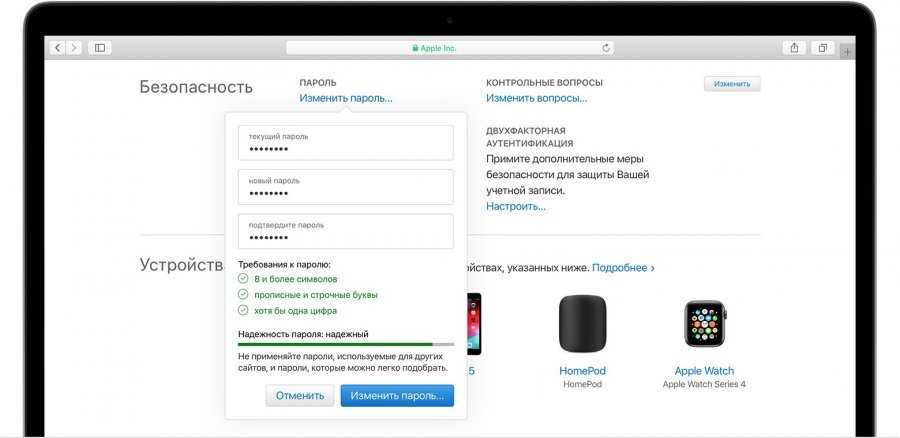 Эти специальные символы расположены таким образом, что их легко запомнить и также легко напечатать. Между паролями не смешиваются цифры и буквы Возможны опечатки , В промежуточных словах нет даже заглавных букв.
Эти специальные символы расположены таким образом, что их легко запомнить и также легко напечатать. Между паролями не смешиваются цифры и буквы Возможны опечатки , В промежуточных словах нет даже заглавных букв.
Нет двойного счета букв, что является необязательным, хотя и рекомендуемым, Мы говорим о запоминании шести слов , Все они разделены одним знаком, слова, которые будут иметь смысл и для нас, поэтому это надежный пароль, который легко запомнить. Мы уже достигли одной из двух целей.
Надежный пароль, очень надежный
Для безопасности самое интересное. Это пароль из 57 символов. По некоторым подсчетам, для взлома такого пароля требуется 309x10E180 лет. Другими словами, Во много-много раз больше возраста Вселенной . Конечно, с квантовым компьютером… такое может случиться, но сначала мы должны изменить пароль.
Посмотрим пароль Смешиваем некоторые языки , Даже если это многовато. Также обратите внимание на двойные буквы в словах «Юнит» (египетская богиня) и «влиятельный». Наконец, мы добавили несколько специальных символов, которые улучшают защиту паролем без злоупотреблений.
Также обратите внимание на двойные буквы в словах «Юнит» (египетская богиня) и «влиятельный». Наконец, мы добавили несколько специальных символов, которые улучшают защиту паролем без злоупотреблений.
Включая многих экспертов Рейсы, Согласны с тем, что пароли, сгенерированные таким образом, действительно безопасны, но также Пароль — не единственное, что защищает нашу учетную запись .
Передовой опыт Apple и нас
Надежный пароль не является синонимом безопасной учетной записи. Есть еще вопросы для рассмотрения. В первую очередь это Никому не сообщайте пароль, не используйте его ни для каких других служб, не записывайте его ни в какой записке, ни на какой бумажке Давайте просто запомним его и больше ничего.
Во-вторых, важность двухфакторной аутентификации, которая На одном из наших устройств должен быть сгенерирован код для получения доступа В аккаунт. Это значительно увеличивает вероятность того, что посторонний человек, даже зная чей-то пароль, не сможет получить доступ к аккаунту.

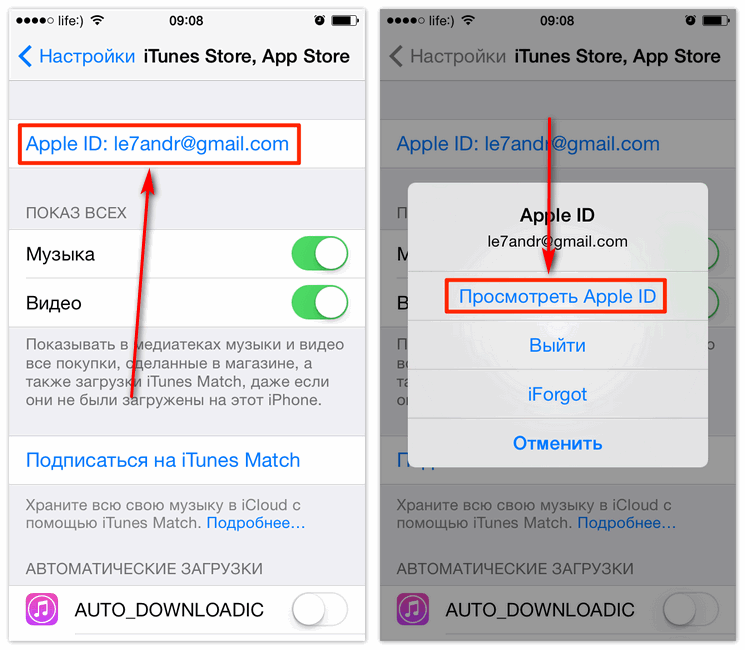

 Сделайте свой выбор и следуйте инструкциям Apple.
Сделайте свой выбор и следуйте инструкциям Apple.
